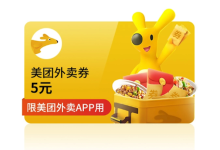问:新购入一台无线路由器,然而家中没有电脑,此种情形下,换上新路由器后,要如何才能上网呢?
答:无线路由器能够借助手机来进行安装与设置上网操作,所以无需担忧没有电脑的问题。
前些日子鸿哥刚撰写了一篇文章,专门介绍用手机更换路由器的方法,文章链接地址如下:
因此,这里我就不展开详细介绍了,仅简单阐述一下操作步骤,以及容易出错、需要留意的地方。
1、首先要做的,是将原来的旧路由器拆除,换上新买的路由器。此时,要留意网线接口别插错,从猫上引出的网线,需插在路由器的 接口(Internet接口)
倘若你家宽带未使用猫,那么应该把网线,插在路由器的WAN接口。 另外,若你家有电脑,用网线连接到路由器上剩余接口中的任意一个。

2、接着,要让你的手机,连接到新路由器的无线网(wifi)。 新路由器的无线网名称,一般能在它底部的铭牌上查看到,如下图所示。

重要提示:
很多新手用户对这个步骤存在疑问,甚至觉得这是错误的。因为此时新路由器还不能上网,手机连接它的wifi后,同样无法上网。
不过,这里要告知大家,并且请大家牢记:。 因文章篇幅限制,这里无法展开介绍涉及的原理。
PS:要是想弄明白为什么会这样,请自行百度搜索:局域网 或者 无线局域网,查阅相关资料。
3、最后,在手机的浏览器中,输入路由器的 管理地址,打开设置页面 ——> 并依照页面中的提示,一步一步完成路由器上网的设置。
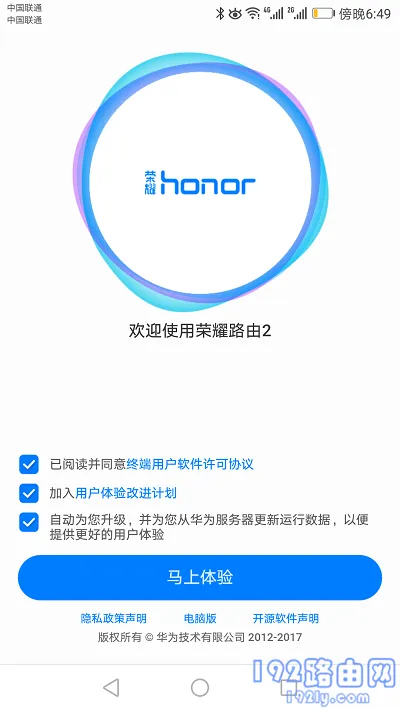
重要提示:
(1)、如果打不开路由器的设置页面,可以阅读下面的文章查找解决办法。
(2)、设置路由器上网时,需要填写你家的 。 如果遗忘了,可以拨打运营商的客服电话,找人工客服进行查询、重置。
(3)、完成相关设置步骤后,记得让你的手机,重新连接到路由器的无线网。 因为在设置步骤中,会重新设置 无线名称、无线密码。
(4)、如果完成相关设置后,发现连接路由器不能上网,这种情况下,多半是路由器中设置步骤有误。此时,建议你仔细阅读下面的文章,查看解决办法。

 路由网
路由网